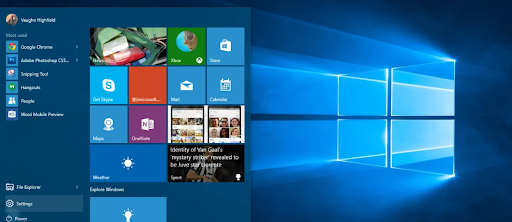Постоји много могућих разлога због којих бисте можда желели да спојите два или више Мицрософт налога. Неки људи су купили Мицрософт производе на различитим налозима, док други желе да користе једну е-пошту за пријављивање и приступ датотекама заснованим на облаку путем услуга попут ОнеДриве.
У овом чланку ћемо одговорити на сва ваша питања када је реч о спајању више Мицрософт налога у један.
рачунар неће препознати други монитор
Можете ли спојити Мицрософт рачуне?
Нажалост, у време писања овог чланка, тренутно није могуће објединити Мицрософт рачуне. Неки корисници претпостављају да је то због начина на који Мицрософт рукује пријавама и верификацијом производа, међутим тачно образложење тога није познато јавности.
Ово представља неке проблеме за људе који желе да обједине своје рачуне. Без спајања немогуће је пребацити куповину производа на други налог или имати приступ свим подацима на једном месту.
Међутим, не одустајте. Направили смо листу алтернативних начина за решавање неких проблема које представља недоступност спајања налога.
Алтернативе спајању Мицрософт налога
Решења
- Повежите другу е-пошту са Оутлоок налогом
- Додајте псеудоним свом Мицрософт налогу у Оутлоок.цом
1. метод: Повежите другу е-пошту са Оутлоок налогом
Ако једноставно желите да место садржи све ваше адресе е-поште, ово решење ће радити за вас без потребе за обједињавањем налога. Оутлоок.цом вам омогућава да се истовремено пријавите са неколико рачуна, пружајући вам могућност пребацивања између е-адреса и има пуну функционалност.
Када приложите другу е-пошту на свој Оутлоок.цом налог, лако можете да се пребацујете између неколико поштанских сандучића и путем њих приступате функцијама. То значи да можете слати е-пошту, проверавати долазну пошту, па чак и брисати пошту у самом Оутлоок-у.
Једини недостатак коришћења повезаних рачуна у програму Оутлоок.цом су ограничења синхронизације. Приликом измена или слања е-поште, синхронизација је једносмерна, што значи да се промене неће приказати изван програма Оутлоок.
како да инсталирам аудио уређај на свој рачунар
Ево како да повежете другу е-пошту са Оутлоок.цом налогом.
- Иди на Оутлоок.цом у свом веб прегледачу и пријавите се на свој налог.
- Кликните Подешавања , а затим изаберите Погледајте сва Оутлоок подешавања . На овој страници кликните на Синхронизујте е-пошту опција.
- Погледај испод Повезани налози , изаберите једну од две опције. Следите кораке у наставку у зависности од услуге коју сте изабрали.
- Ако одаберете Гмаил :
- Бићете преусмерени на Повежите свој Гоогле налог страна.
- Унесите жељено име за приказ. Ово је име које ће примаоци видети када примају ваше е-поруке са повезаног налога. Кликните У реду дугме.
- Изаберите Гмаил налог који желите да повежете. Можда ће се од вас тражити да унесете корисничко име и лозинку или да довршите двофакторску верификацију.
- Кликните Дозволи .
- Ако одаберете Изгледи :
- Унесите жељено име за приказ. Ово је име које ће примаоци видети када примају ваше е-поруке са повезаног налога.
- Унесите пуну адресу е-поште и тачну лозинку на налог који желите да повежете.
- Ако је омогућено, извршите двофакторске кораке верификације.
- Кликните У реду .
- По завршетку ових корака можете лако да се пребаците на било који налог који сте повезали са својим главним налогом Оутлоок.цом.
2. метод: Додајте алиас свом Мицрософт налогу на Оутлоок.цом
Ако желите да и даље користите исти налог под другим именом, то можете учинити додавањем псеудонима. Због тога ваш примарни рачун и сваки додани псеудоним деле улазно сандуче, контакте и календар под више псеудонима. Међутим, можете одабрати слање е-поште под било којим псеудонимом док сте пријављени на свој примарни налог.
Ево како да додате псеудоним на свој Оутлоок.цом налог.
- Отворите веб прегледач и идите на Додајте псеудоним страна. Ако се то затражи, пријавите се на свој Мицрософт налог којем желите да додате псеудоним.
- Када се преусмери на Додајте псеудоним страницу, можете да наставите на два начина:
- Направите потпуно нову адресу е-поште Оутлоок.цом и користите је као свој псеудоним.*
- Изаберите и пријавите се на већ постојећи налог е-поште који ћете користити као надимак.*
- Кликните Додајте псеудоним дугме.
* Имајте на уму да не можете да додате адресу е-поште повезану са пословним или школским налогом, адресу е-поште која садржи посебне знакове (осим цртице, цртице и доњег црта) нити постојеће адресе Хотмаил, Ливе, Оутлоок.цом и МСН.
Надамо се да вам је овај чланак могао помоћи да добијете информације о спајању Мицрософт налога и алтернативним решењима.